Topp 3 sätt att fabriksåterställa din iPhone utan lösenord
Det finns många anledningar till varför du kan välja att återställa en iPhone till fabriksinställningarna. En fabriksåterställning säkerställer att all din data och information tas bort från iOS-enheten. Sedan kan du sälja eller ge bort. Du kan också snabbt rensa upp lagringsutrymme, åtgärda programvaruproblem eller ta bort skadlig programvara eller virus genom fabriksåterställning.
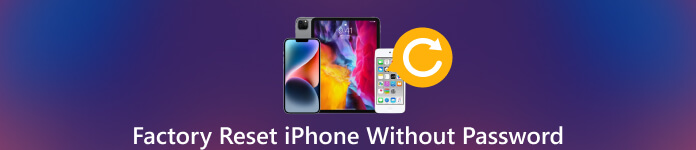 Fabriksåterställning av iPhone utan lösenord
Fabriksåterställning av iPhone utan lösenord Du kan dock inte fortsätta med iPhone-fabriksåterställningen om du inte har lösenordet. Det kan vara lite knepigt att fabriksåterställ din iPhone utan lösenord.
Lyckligtvis kan några metoder återställa en iPhone utan lösenord, iTunes eller dator. Den här artikeln kommer att dela tre effektiva sätt att fabriksåterställa din iPhone.
- Del 1. Enkelt sätt att fabriksåterställa iPhone utan lösenord
- Del 2. Fabriksåterställning av iPhone utan lösenord med iTunes
- Del 3. Fabriksåterställning iPhone utan lösenord via iCloud
- Del 4. Vanliga frågor om iPhone Factory Reset
Del 1. Enkelt sätt att fabriksåterställa din iPhone utan lösenord
Fabriksåterställning av en iPhone är en process för att radera alla iOS-data och inställningar och föra den till det ursprungliga fabrikstillståndet. Om du glömmer det aktuella lösenordet för låsskärmen och inte kan låsa upp det, eller om din iPhone är inaktiverad, kan du använda den lättanvända iPassGo för att få din iOS-enhet till fabriksinställningarna. Det kan torka bort ditt glömda lösenord och fabriksåterställa din iPhone utan ett lösenord.
Steg 1För att radera alla iOS-data och inställningar på din iPhone bör du först ladda ner iPassGo gratis på din dator. Det låter fabriksåterställa en iPhone eller iPad på Mac- och Windows-datorer. Öppna den och använd Torka lösenord funktion för att återställa din iPhone till fabriksinställningarna. Steg 2Anslut din iPhone till din dator och klicka Start gå vidare. Det kommer att visa lite grundläggande iPhone-information när iOS-enheten är ansluten. Bekräfta informationen och ladda ner tillhörande firmware-paket för att fabriksställa din iPhone utan lösenord.
Steg 2Anslut din iPhone till din dator och klicka Start gå vidare. Det kommer att visa lite grundläggande iPhone-information när iOS-enheten är ansluten. Bekräfta informationen och ladda ner tillhörande firmware-paket för att fabriksställa din iPhone utan lösenord.  Steg 3Klicka på Lås upp-knappen när firmwarepaketet har laddats ner. Du måste gå in 0000 för att bekräfta återställningen. Det kommer att ta bort ditt glömda lösenord för låsskärmen, låsa upp din iPhone, och fabriksåterställ den. iPassGo låter dig också enkelt ta bort ditt Apple ID-lösenord, Touch ID, Face ID och Screen Time Password.
Steg 3Klicka på Lås upp-knappen när firmwarepaketet har laddats ner. Du måste gå in 0000 för att bekräfta återställningen. Det kommer att ta bort ditt glömda lösenord för låsskärmen, låsa upp din iPhone, och fabriksåterställ den. iPassGo låter dig också enkelt ta bort ditt Apple ID-lösenord, Touch ID, Face ID och Screen Time Password. 
Del 2. Hur man använder iTunes för att fabriksåterställa en iPhone utan lösenord
När du vill fabriksåterställa en iPhone utan lösenord kan du sätta din enhet i återställningsläge, sedan ansluta den till iTunes och starta återställningen. Denna metod kommer att radera alla dina iOS-data och inställningar, inklusive lösenordet. Så om du inte har en säkerhetskopia kommer dina data att gå förlorade permanent.
Steg 1Först och främst bör du ansluta din iPhone till datorn med en USB-kabel och starta den senaste iTunes. Om telefonen uppmanar dig att göra det Lita på den här datorn, göra det. Om du inte kan låsa upp din iPhone via Face ID eller Touch ID måste du sätta din iPhone i återställningsläge och sedan göra anslutningen. Steg 2När iTunes känner igen iOS-enheten klickar du på iPhone-ikonen i det övre vänstra hörnet av skärmen. Byt sedan till Sammanfattning fliken och klicka på Återställ Iphone knapp. Du kommer att se en uppmaning som frågar om du vill säkerhetskopiera din iPhone innan du återställer den. Om du inte har en lämplig backup, välj Säkerhetskopiera nu. Välj Säkerhetskopiera inte när du har en.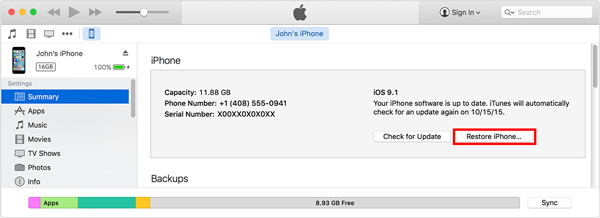 Steg 3Klicka på Återställ knappen för att fabriksställa din iPhone. Vänta tills telefonen återställs till fabriksinställningarna, vilket kan ta flera minuter. När telefonen är återställd kommer den att starta som en ny iPhone. Du kan ställa in den som en ny telefon eller återställa den från en säkerhetskopia.
Steg 3Klicka på Återställ knappen för att fabriksställa din iPhone. Vänta tills telefonen återställs till fabriksinställningarna, vilket kan ta flera minuter. När telefonen är återställd kommer den att starta som en ny iPhone. Du kan ställa in den som en ny telefon eller återställa den från en säkerhetskopia. Om iTunes inte kan upptäcka din iPhone bör du vägleda den till återställnings- eller DFU-läge. När din iPhone är i läget kommer iTunes att ge dig två alternativ för att hantera iOS-enheten. Klick Återställ och följ anvisningarna för att slutföra iPhone-fabriksåterställningen.
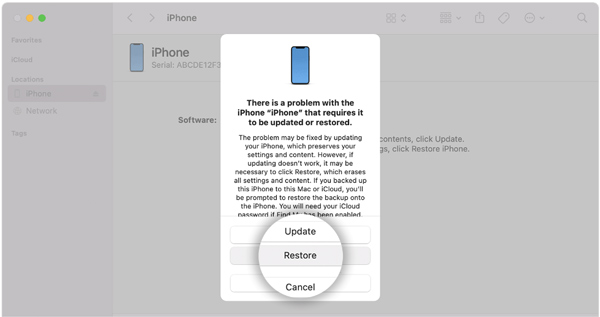
Del 3. Hur man återställer iPhone utan lösenord via iCloud
När du kommer inte ihåg ditt iPhone-lösenord och vill fabriksåterställa den utan iTunes eller ens en dator, kan du välja att återställa iOS-enheten genom Hitta iPhone. Du kan komma åt funktionen från iCloud-webbplatsen. Den används främst för att hitta din Apple-enhet när den försvinner. Den erbjuder också ett raderingsalternativ för att återställa din iPhone till fabriksinställningarna. För att fabriksåterställa en iPhone med den här metoden bör du känna till lösenordet för ditt Apple-konto.
Steg 1Gå till den officiella iCloud-webbplatsen och logga in med ditt Apple-ID och lösenord. För att fabriksåterställa din iPhone via iCloud bör du känna till ditt Apple-kontos lösenord. Steg 2Klick Hitta iPhone och ange ditt Apple ID-lösenord igen för att fortsätta. Klick Alla enheter högst upp och välj den specifika iPhone du vill återställa till fabriksinställningarna. Klicka på Radera iPhone knappen och bekräfta ditt val.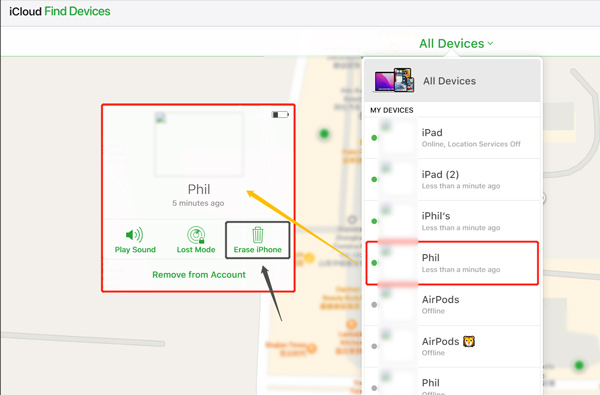
Del 4. Vanliga frågor om iPhone Factory Reset
Hur man fabriksåterställer en iPhone och raderar all iOS-data?
När du vill fabriksåterställa en iPhone eller iPad kan du öppna Inställningar, gå till Allmänt, scrolla ner till botten, välj alternativet Överför eller Återställ iPhone och tryck sedan på Radera allt innehåll och inställningar för att bekräfta din åtgärd. Du måste ange ditt iPhone-lösenord för att återställa den till fabriksinställningarna. Om du inte känner till lösenordet, använd de tre metoderna ovan.
Vad ska du göra efter fabriksåterställning av din iPhone?
En fabriksåterställning kommer att radera alla iPhone-filer och inställningar. Din iPhone kommer att starta om sig själv som en ny enhet. Så du bör ta de vanliga stegen för att ställa in det. Under installationen kan du återställa rätt säkerhetskopia från iCloud eller iTunes till den.
Hur återställer jag min iPhone till fabriksinställningarna med Finder?
För att fabriksåterställa din iPhone på en Mac kan du lita på Finder-appen. Se till att din Mac är uppdaterad till macOS Catalina eller senare och anslut din telefon till den. Tryck på Lita på den här datorn och välj iPhone när den visas. Efter det kan du klicka på Återställ-knappen för att enkelt återställa din iPhone till fabriksinställningarna. Följ anvisningarna för att slutföra iPhone-återställningen på din Mac.
Slutsats
Du kanske vill fabriksåterställa din iPhone av olika anledningar. iOS kommer med en inbyggd återställningsfunktion för att göra det. Men du behöver lösenordet för låsskärmen för att radera alla iOS-data och inställningar. Det här inlägget delar tre metoder för att fabriksåterställ en iPhone utan lösenord. Tänk på att dessa metoder kommer att radera alla iOS-data och inställningar från telefonen, så det bör endast utföras om du har en säkerhetskopia av dina viktiga data. Om du har andra frågor om iPhone fabriksåterställning, skicka ett meddelande till oss i kommentarerna.



